HP EliteDesk 880 G2 Base Model Tower PC User Manual
Browse online or download User Manual for Unknown HP EliteDesk 880 G2 Base Model Tower PC. HP EliteDesk 880 G2 Base Model Tower PC
- Page / 56
- Table of contents
- BOOKMARKS
- Про цей документ 3
- 1 Можливості виробу 7
- Компоненти передньої панелі 8
- Компоненти задньої панелі 9
- Розміщення серійного номера 10
- Попередження і застереження 11
- Зняття передньої панелі 14
- Зняття заглушок панелі 15
- Розніми системної плати 16
- Розніми системної плати 11 17
- Модулі DIMM 18
- Модулі DIMM DDR4-SDRAM 18
- Встановлення модулів DIMM 19
- Розташування дисків 25
- Установлення і зняття дисків 26
- Зняття 5,25-дюймового диска 27
- Установлення замка безпеки 41
- Замок з тросиком 42
- Висячий замок 43
- Установлення замка безпеки 39 45
- Методи заземлення 52
- Підготовка до транспортування 54
- Звертання до служби підтримки 55
- Покажчик 56
Summary of Contents
Довідковий посібник з апаратногозабезпеченняБізнес-ПК HP EliteDesk 800 G2 TWR
Розміщення серійного номераКожний комп’ютер має унікальний серійний номер та ідентифікаційний код, які розташовані назовнішній стороні комп’ютер.а. Ці
2 Оновлення апаратного забезпеченняМожливості технічного обслуговуванняКомп’ютер має функції, що спрощують його модернізацію та обслуговування. Для бі
Зняття знімної панелі комп’ютераЩоб отримати доступ до внутрішніх компонентів, потрібно зняти знімну панель:1. Від’єднайте або зніміть усі пристрої за
Установлення на місце знімної панелі комп’ютераВставте виступи на передньому краї знімної панелі під виступ, розташований спереду корпусу (1), апотім
Зняття передньої панелі1. Видаліть/відключіть будь-які засоби безпеки, що блокують відкриття корпусу комп’ютера.2. Вийміть із комп’ютера всі знімні но
Зняття заглушок панеліДеякі моделі обладнано заглушкою, що закриває відділення для пристрою для читання оптичнихдисків. Перш ніж установлювати пристрі
Установлення на місце передньої панеліВставте три гачки, розташовані з нижнього краю заглушки, у прямокутні отвори на корпусі (1), а потімповерніть ве
No. Рознім системної плати Мітка системної плати Колір Компонент3 Розширювач PCI для системноїплати (додатково)(не застосовується)(незастосовується)Пл
Встановлення додаткових модулів пам’ятіКомп’ютер постачається з 4 двосторонніми модулями (DIMM) синхронної динамічної оперативної пам'яті(DDR4-SD
Встановлення модулів в розніми DIMMНа системній платі є чотири розніми DIMM, по два розніми на кожен канал. Розніми позначені як DIMM1,DIMM2, DIMM3 і
© Copyright 2015. HP Development Company,L.P.Microsoft і Windows — це торгові маркигрупи компаній Майкрософт, зареєстровані вСША.Інформацію, яка місти
ПОПЕРЕДЖЕННЯ. Необхідно від’єднати шнур живлення та зачекати приблизно 30 секунд, першніж додавати чи видаляти модулі пам’яті. Незалежно від того, чи
Зняття та вставлення плати розширенняКомп’ютер оснащено двома гніздами розширення PCI Express x1, одним гніздом PCI Express x16 таодним гніздом PCI Ex
ПРИМІТКА. Перш ніж видаляти встановлену плату розширення, від’єднайте усі підключені до неїкабелі.а. Якщо плата розширення встановлюється у вільне гні
в. Від’єднуючи плату PCI Express x16, потягніть фіксуючу лапку на задній частині гніздарозширення в напрямку від плати й обережно штовхайте плату впер
11. Під час встановлення нової плати розширення тримайте плату над гніздом розширення системноїплати, а потім посуньте плату до задньої панелі корпусу
16. Увімкніть усі пристрої безпеки, які були відключені перед видаленням знімної панелі.17. У разі потреби переналаштуйте комп’ютер.Розташування дискі
Установлення і зняття дисківВстановлюючи приводи, дотримуйтеся наведених нижче рекомендацій.●Основний жорсткий диск Serial ATA (SATA) слід підключити
Зняття 5,25-дюймового дискаПРИМІТКА. Для комп’ютеру цієї моделі компанія HP не надає 5,25-дюймовий пристрій для читанняоптичних дисків. 5,25-дюймовий
7. Натисніть на механізм блокування диска зеленого кольору (1) і посуньте диск із відсіку для дисків(2).22 Розділ 2 Оновлення апаратного забезпеченн
Установлення 5,25-дюймового дискаПРИМІТКА. Для комп’ютеру цієї моделі компанія HP не надає 5,25-дюймовий пристрій для читанняоптичних дисків. Придбати
Про цей документЦей довідник містить загальну інформацію щодо модернізації ПК HP EliteDesk Business.УВАГА! Таке позначення тексту вказує, що недотрима
8. Вставте диск у відділення, вирівнюючи гвинти кріплення з відповідними отворами, доки диск небуде закріплено на місці.9. Підключіть кабель живлення
Зняття 9,5 мм тонкого пристрою для читання оптичних дисківПОПЕРЕДЖЕННЯ. Перед видаленням привода з комп’ютера необхідно витягти з привода усі знімніно
7. Натисніть в напрямку центру диска зелений фіксатор на правому задньому боці диска (1), потімпосуньте диск уперед із відділення (2).26 Розділ 2 Он
Установлення 9,5 мм тонкого пристрою для читання оптичних дисків1. Видаліть/відключіть будь-які засоби безпеки, що блокують відкриття корпусу комп’юте
8. Просуньте пристрій для читання оптичних дисків через передню панель, поки він не стане намісце.9. Підключіть кабель живлення (1) і кабель даних (2)
Зняття 3,5-дюймового або 2,5-дюймового жорсткого дискаПРИМІТКА. Перед видаленням старого жорсткого диска зробіть резервні копії даних, щоб перенестиїх
7. Щоб зняти диск, потягніть фіксатор із диска (1) та витягніть його з відділення (2).8. Зніміть чотири кріпильні гвинти (по два з кожного боку) зі ст
Установлення 3,5-дюймового або 2,5-дюймового жорсткого диска1. Видаліть/відключіть будь-які засоби безпеки, що блокують відкриття корпусу комп’ютера.2
●У разі встановлення 2,5-дюймового жорсткого диска потрібно встановити чотири чорно-синіізоляційні гвинти кріплення M3 (по два з кожного боку диска).●
◦Щоб закріпити дисковод у кріпильному кронштейні, встановіть чотири чорні гвинти M3 вотвори по боках кронштейна і прикрутіть їх до дисковода.◦Встанові
iv Про цей документ
7. Вставте диск у відділення, вирівнюючи гвинти кріплення з відповідними отворами, доки диск небуде закріплено на місці.34 Розділ 2 Оновлення апарат
8. Підключіть кабель живлення (1) і кабель даних (2) до задньої панелі жорсткого диска.ПРИМІТКА. Кабель живлення для жорсткого диска оснащений трьома
Замок з тросиком36 Розділ 2 Оновлення апаратного забезпечення
Висячий замокЗамки безпеки V2 для бізнес-комп’ютерів HP1. Прикріпіть фіксатор кабелю безпеки до робочого стола за допомогою відповідних гвинтів (невхо
2. Зробіть петлю з кабелю безпеки навколо нерухомого об’єкта.3. Протягніть кабель через фіксатор кабелю безпеки.38 Розділ 2 Оновлення апаратного заб
4. Розведіть у боки ручки замка монітора та вставте замок у гніздо безпеки на задній панелі монітора(1), зведіть ручки замка, щоб зафіксувати його (2)
6. Прикріпіть фіксатор додаткових кабелів до робочого стола за допомогою відповідного гвинта (невходить до комплекту постачання) (1), а потім розмісті
8. Закріпіть фіксатор на корпусі за допомогою гвинта (1). Вставте кінець кабелю безпеки у фіксатор(2) і натисніть кнопку (3), щоб задіяти фіксатор. Ві
ПОПЕРЕДЖЕННЯ. Незалежно від того, чи ввімкнено комп’ютер, системна плата завждиперебуває під напругою, якщо систему підключено до розетки мережі змінн
аЗаміна батареїБатарея, що входить у комплект постачання комп’ютера, забезпечує живлення годинника реальногочасу. Для заміни використовуйте батарею, е
Зміст1 Можливості виробу ...
б. Встановіть нову батарею на місце позитивно зарядженим боком вгору. Тримач батареїавтоматично зафіксує її у потрібному положенні.Тип 2а. Щоб витягти
б. Вставте нову батарею і поверніть затискач на місце.ПРИМІТКА. Після заміни батареї виконайте наступні кроки для завершення цієї процедури.8. Поставт
б Електростатичний розрядЕлектричний розряд, що виникає між пальцем та іншим провідником, може пошкодити системну платучи інші компоненти, чутливі до
в Рекомендації щодо роботи зкомп’ютером, регулярногообслуговування та підготовки дотранспортуванняРекомендації щодо роботи з комп’ютером і регулярного
Заходи безпеки для пристрою для читання оптичних дисківПрочитайте відповідні рекомендації перед використанням або очищенням оптичного привода.Експлуат
г ДоступністьКомпанія HP розробляє, виготовляє та випускає на ринок продукти та послуги, які можутьвикористовувати всі, навіть користувачі з обмеженим
ПокажчикБбезпекаЗамки безпеки для бізнес-комп’ютерів HP 37Ввидаленняпередня панель 8плата розширення 15встановлення2,5-дюймовий жорсткий диск313,5-дюй
Додаток б Електростатичний розряд ... 46Запо
1 Можливості виробуСтандарті можливості конфігураціїФункції залежать від конкретної моделі. Щоб отримати технічну підтримку та додаткові відомості про
Компоненти передньої панелі Розташування пристрою для читання оптичних дисків залежить від моделі. Деякі моделі обладнанозаглушками, які закривають ві
Компоненти задньої панелі1 Рознім для шнура живлення 7 Рознім для мишки PS/2 (зелений)2Рознім для клавіатури PS/2 (фіолетовий)8 Послідовний рознім3Ро


















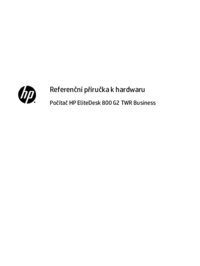





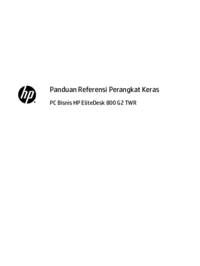

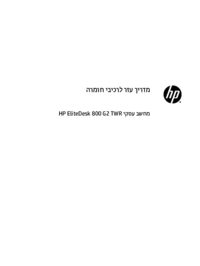



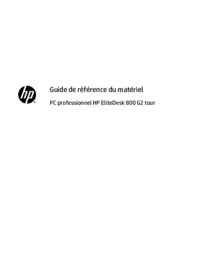


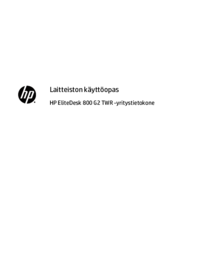
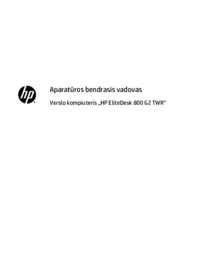
 (76 pages)
(76 pages) (51 pages)
(51 pages)
 (47 pages)
(47 pages) (51 pages)
(51 pages) (43 pages)
(43 pages) (45 pages)
(45 pages) (120 pages)
(120 pages) (70 pages)
(70 pages) (52 pages)
(52 pages) (50 pages)
(50 pages) (86 pages)
(86 pages) (24 pages)
(24 pages)







Comments to this Manuals